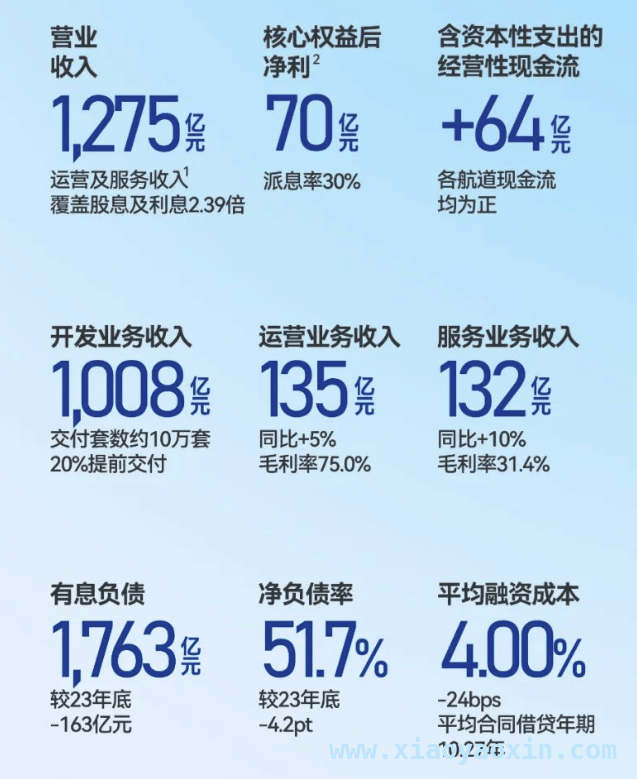微软Microsoft 365 Copilot的一项新功能,即用户可通过移动设备(Android或iOS)直接拍摄或上传照片至电脑端的Microsoft 365 Copilot,同时说明了该功能的操作步骤、适用范围以及相关注意事项。
近日,科技圈又迎来微软的一项新动态。据了解,在4月2日有消息传出,微软于3月31日通过Microsoft 365 Insider博客发布了一则重要博文。博文宣布了一项让办公更便捷的新功能:用户如今能够借助移动设备(无论是Android系统还是iOS系统),直接拍摄照片或者上传已有的图片至电脑端的Microsoft 365 Copilot。

在这个新功能推出之前,用户如果想要将手机里的图片用到电脑端的Copilot中,那可是相当麻烦。他们需要先把手机图片通过邮件或者借助第三方工具(像LocalSend这类)发送到电脑上,然后再手动上传到Copilot。而现在,新功能的出现大大简化了这一繁琐流程,真正实现了跨设备的无缝协作,为用户节省了大量的时间和精力。

那么,这个新功能具体该如何操作呢?其实步骤并不复杂。首先,用户要在Word、Excel等应用中新建或者打开一个文件。接着,点击功能区“主页”选项卡的Copilot按钮,此时会出现聊天框,在聊天框左下角有个“ ”图标,点击这个图标后选择“添加图片”,然后再选择“从手机上传”。

完成上述操作后,电脑上会生成一个二维码。用户用移动设备扫描这个二维码,浏览器就会自动跳转至上传页面。在这个页面,用户既可以选择即时拍摄新的图片,也可以从相册中选取已有的图片。当图片上传完成后,它会立刻显示在电脑端Copilot的聊天框中。


不过,需要注意的是,目前该功能仅支持Windows和网页版的Microsoft 365应用,比如常见的Word、Excel、PowerPoint等。而且,Windows用户还得把Office更新至版本2504(Build 18603.20000)才行。
另外,无论是使用网页版还是Windows版的用户,都必须持有企业级Copilot许可才能够使用此功能。值得一提的是,微软近期还为Copilot带来了多项改进。例如,为OneDrive网页版集成了Copilot,订阅用户可以快速生成文档摘要、对比最多五份文件,还能基于指定文件内容获取问答反馈。
本文介绍了微软Microsoft 365 Copilot支持通过移动设备(Android或iOS)直接拍摄或上传照片至电脑端的新功能,简化了图片跨设备上传流程。同时说明了该功能的操作步骤、适用范围及使用条件,此外还提及微软近期为Copilot带来的其他改进。
原创文章,作者:宫古千凡,如若转载,请注明出处:https://www.xiaoyaoxin.com/archives/10611.html